Excelで「文字列をつなげたい」ときに便利なのが CONCATENATE関数 です。
たとえば、「姓」と「名」が別々のセルに入力されている場合でも、CONCATENATE関数を使えば簡単に「フルネーム」として1つのセルにまとめることができます。
CONCATENATE関数とは?
CONCATENATE関数は、複数の文字列を1つにまとめて結合する関数です。
書式
=CONCATENATE(文字列1, 文字列2, …)
引数の説明
- 文字列1, 文字列2, …:結合したい文字やセルを指定します。
CONCATENATE関数の使い方
例 1:姓と名をつなげる
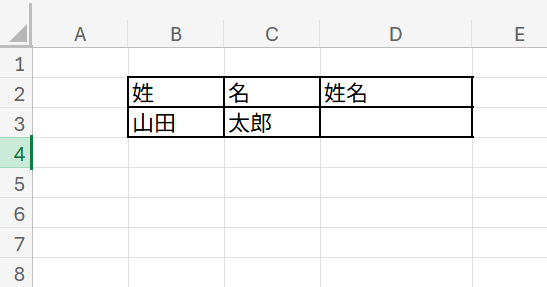
=CONCATENATE(B3, C3) → 山田太郎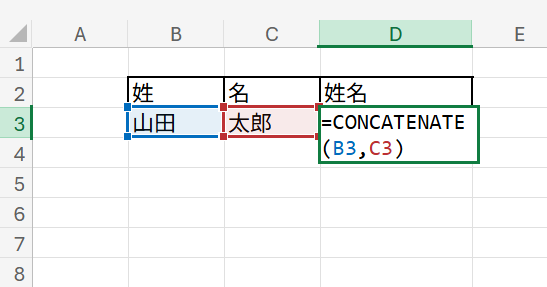
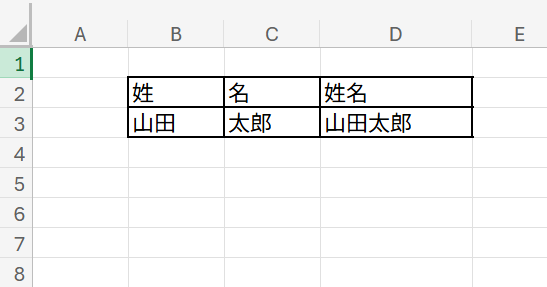
例 2:スペースや記号を入れる
=CONCATENATE(A2, " ", B2) → 山田 太郎
=CONCATENATE("〒", C2) → 〒123-4567よくある活用例
1. 氏名・住所の自動生成
=CONCATENATE(A2, "様宛", "(", B2, ")")2. 商品名とコードを結合
=CONCATENATE(A2, "_", B2)3. メール文の一部を自動生成
=CONCATENATE("お世話になっております。", A2, "様")補足:&演算子を使う方法
CONCATENATE関数の代わりに & を使うとシンプルに書けることもあります。
=A2 & " " & B2 → 山田 太郎注意点
- 数値も文字列として扱われます。
- 空白や記号を入れる場合は、” ” や “_” のように手動で追加する必要があります。
CONCATENATEと他の関数との違い
| 関数 | 特徴 |
| CONCATENATE関数 | 古くからある結合関数 |
| CONCAT関数 | CONCATENATEの後継。範囲も扱える |
| TEXTJOIN関数 | 区切り文字ありで結合可能 |
まとめ
CONCATENATE関数は、文字列を結合するための基本中の基本。住所作成・商品ラベル・テンプレート文作成など、さまざまなシーンで活躍します。より柔軟な結合が必要なときは、TEXTJOINをぜひ活用してみてください!
関連記事:TEXTJOIN関数の使い方
